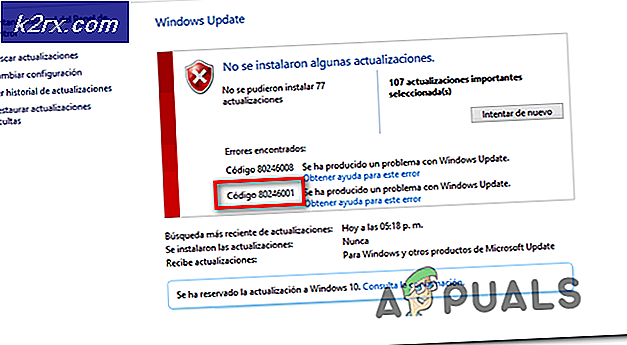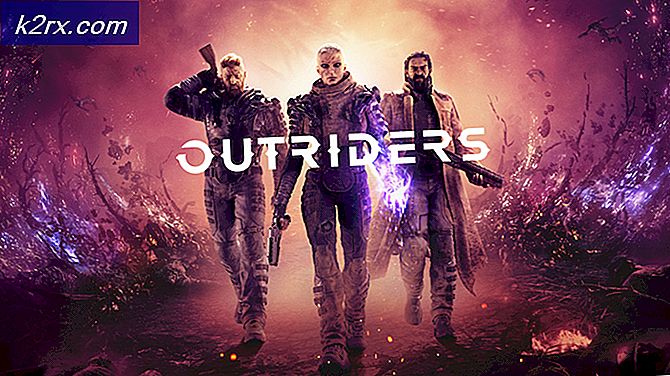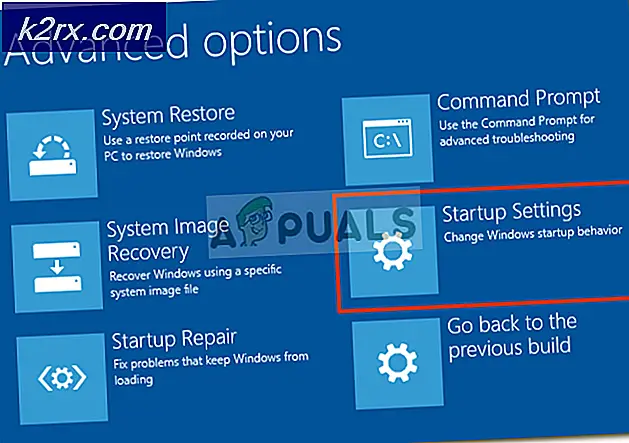แก้ไข: ไม่สามารถส่งใน Snapchat
สแน็ปแชท แอพอาจ ส่งไม่สำเร็จ ข้อความส่วนใหญ่เกิดจากแอปพลิเคชันที่ล้าสมัยแคชเสียหายหรือการติดตั้งแอปพลิเคชันที่ไม่ถูกต้อง ผู้ใช้ที่ได้รับผลกระทบไม่สามารถส่งข้อความไปยังผู้ติดต่อรายใดรายหนึ่ง แต่สามารถรับข้อความจากผู้ติดต่อรายนั้นได้ เป็นเรื่องยากมากที่ผู้ใช้ที่ได้รับผลกระทบจะไม่สามารถส่งข้อความถึงใครก็ได้ แม้บางกรณีผู้ใช้ที่ได้รับผลกระทบจะได้รับข้อความแสดงข้อผิดพลาด แต่ในความเป็นจริงส่งข้อความสำเร็จแล้ว
ก่อนที่จะดำเนินการแก้ไข Snapchat ล้มเหลวในการส่งปัญหา คุณควรตรวจสอบว่ามีปัญหาใด ๆ หรือไม่ เซิร์ฟเวอร์ Snapchat หยุดทำงาน. นอกจากนี้ตรวจสอบให้แน่ใจว่าบุคคลที่คุณพยายามส่งข้อความมี ไม่ได้บล็อกคุณ. ยิ่งไปกว่านั้นตรวจสอบว่าไฟล์ อินเทอร์เน็ตใช้งานได้ดี. ควรใช้เครือข่ายอื่น (การเชื่อมต่อที่เสถียรและความเร็วดีกว่า) เพื่อส่งข้อความอีกครั้ง
โซลูชันที่ 1: อัปเดตแอป Snapchat
Snapchat ได้รับการอัปเดตเป็นประจำเพื่อตอบสนองความก้าวหน้าทางเทคโนโลยีที่พัฒนาอยู่ตลอดเวลาและแก้ไขข้อบกพร่องบางอย่างที่เป็นที่รู้จัก หากคุณใช้แอปพลิเคชัน Snapchat เวอร์ชันเก่าแอปพลิเคชันอาจพบข้อความแสดงข้อผิดพลาด ในกรณีนี้การอัปเดตแอปเป็นเวอร์ชันล่าสุดอาจช่วยแก้ปัญหาได้ สำหรับภาพประกอบเราจะพูดถึงกระบวนการสำหรับผู้ใช้ Android
- เปิดแอพ Play Store แล้วแตะที่ แถบค้นหา.
- ตอนนี้ ค้นหา Snapchatและในผลการค้นหาให้แตะที่ สแน็ปแชท.
- ตอนนี้แตะที่ อัปเดต ปุ่ม.
- หลังจากอัปเดตแอปแล้ว ให้เปิดแอป Snapchat และตรวจสอบว่าไม่มีข้อผิดพลาดหรือไม่
โซลูชันที่ 2: ออกจากระบบแอพ Snapchat จากนั้นลงชื่อเข้าใช้อีกครั้ง
ข้อความล้มเหลวในการส่งอาจเกิดจากความผิดพลาดของซอฟต์แวร์ / การสื่อสารชั่วคราว หากต้องการขจัดปัญหาดังกล่าวคุณควรออกจากระบบแล้วกลับเข้าสู่แอป Snapchat สำหรับภาพประกอบเราจะดำเนินการตามขั้นตอนสำหรับผู้ใช้ Android
- เปิด แอพ Snapchat แล้วแตะที่ไฟล์ ไอคอนผู้ใช้ (ใกล้ด้านบนซ้ายของหน้าจอ)
- จากนั้นแตะที่ ไอคอนเกียร์ เพื่อนำไฟล์ การตั้งค่า หน้าจอ
- ตอนนี้เลื่อนลงไปจนสุดแล้วแตะที่ ออกจากระบบ.
- แตะที่ ไม่ ปุ่มเพื่อ“บันทึกข้อมูลการเข้าสู่ระบบ” กล่องโต้ตอบ
- เพื่อยืนยันการออกจากระบบให้แตะที่ ออกจากระบบ.
- ตอนนี้ เริ่มต้นใหม่ โทรศัพท์ของคุณ. จากนั้นเปิด Snapchat และ เข้าสู่ระบบโดยใช้ข้อมูลประจำตัวของคุณ
- ตอนนี้ ตรวจสอบ หากแอปไม่มีข้อผิดพลาด
โซลูชันที่ 3: การล้างข้อมูลและแคชของแอปพลิเคชัน
เช่นเดียวกับแอปพลิเคชันอื่น ๆ Snapchat ยังใช้แคชเพื่อเพิ่มกระบวนการและปรับปรุงประสบการณ์ของผู้ใช้ หากแคชหรือข้อมูลของแอปเสียหายแอปพลิเคชันอาจไม่สามารถส่งข้อความได้ ในสถานการณ์นี้การล้างแคชและข้อมูลของแอปอาจช่วยแก้ปัญหาได้ สำหรับภาพประกอบเราจะพูดถึงกระบวนการสำหรับผู้ใช้ Android
- เปิด แอพ Snapchat แล้วแตะที่ไฟล์ ไอคอนผู้ใช้ (ใกล้กับมุมบนซ้ายของหน้าจอ)
- ตอนนี้แตะที่ ไอคอนรูปเฟือง เพื่อนำไฟล์ การตั้งค่า หน้าจอ
- จากนั้นเลื่อนลงไปจนสุดแล้วแตะที่ ล้างแคช.
- แล้ว ตรวจสอบ หากแอปทำงานได้ดี
- ถ้าไม่, ออกจากระบบ ของแอป (ตามที่กล่าวไว้ในโซลูชันที่ 2) เปิดให้บริการแล้ว การตั้งค่า ของโทรศัพท์ของคุณ
- จากนั้นแตะที่ แอป/ ตัวจัดการแอปพลิเคชัน.
- ตอนนี้ค้นหาและแตะที่ สแน็ปแชท.
- จากนั้นแตะที่ บังคับให้หยุด และยืนยันที่จะบังคับให้หยุดแอป
- ตอนนี้แตะที่ การจัดเก็บ.
- จากนั้นแตะที่ล้างแคชและเปิด ข้อมูลชัดเจน.
- ตอนนี้ เริ่มต้นใหม่ โทรศัพท์ของคุณแล้วเปิดแอป Snapchat เพื่อตรวจสอบว่าทำงานได้ดีหรือไม่
โซลูชันที่ 4: ติดตั้ง Snapchat ใหม่
หากตอนนี้ยังไม่ได้ผลสาเหตุของปัญหาอาจเกิดจากการติดตั้งแอปพลิเคชันที่เสียหายเอง หากแอปพลิเคชันของคุณรองรับ ก่อนถอนการติดตั้งแอป จะเป็นความคิดที่ดีที่จะดาวน์เกรดเวอร์ชันแอป (หากปัญหาเริ่มปรากฏขึ้นหลังจากการอัปเดตแบบบั๊กกี้) สำหรับการชี้แจงเราจะดำเนินการติดตั้งใหม่สำหรับผู้ใช้ Android
- เปิด การตั้งค่า ของโทรศัพท์ของคุณแล้วแตะ แอป/ ตัวจัดการแอปพลิเคชัน.
- จากนั้นแตะที่ สแน็ปแชท.
- ตอนนี้แตะที่ ปุ่มถอนการติดตั้ง จากนั้นยืนยันเพื่อถอนการติดตั้งแอพ
- ตอนนี้ เริ่มต้นใหม่ โทรศัพท์ของคุณแล้วติดตั้ง Snapchat ใหม่จาก Play Store